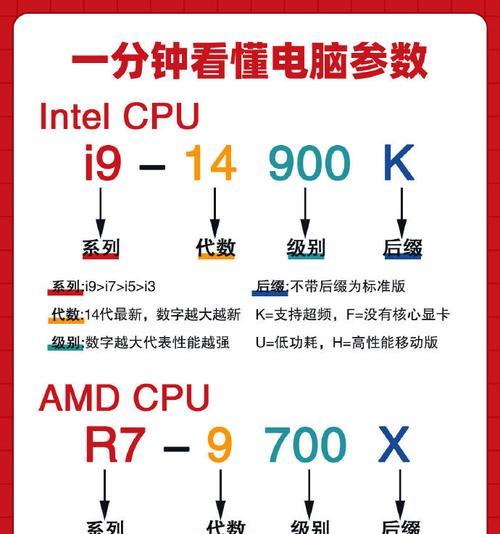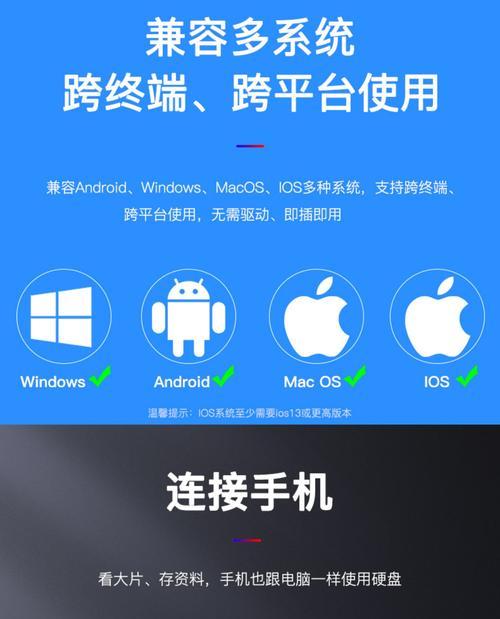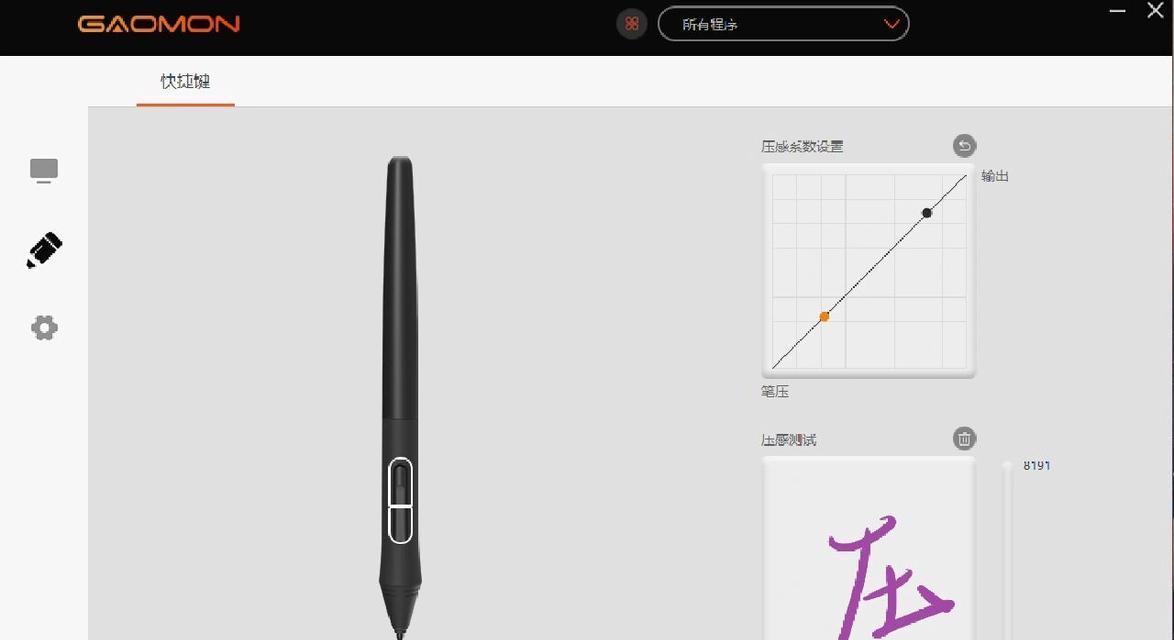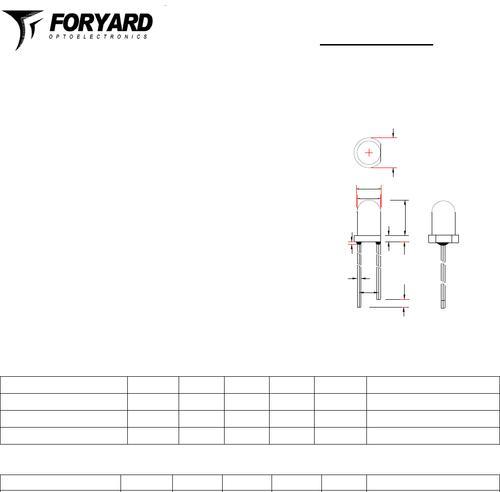随着软件和游戏的不断更新,老旧电脑的低配置可能会导致运行缓慢,影响工作效率和娱乐体验。但在预算有限的情况下,如何升级电脑配置才能显著提升性能呢?本文将详细为您解答。
一、识别电脑性能瓶颈
在考虑升级之前,首先要识别出导致电脑性能瓶颈的部件。通常,以下几个部件是需要优先考虑升级的:
内存(RAM):操作系统和应用程序运行的数据存储中心,低内存会导致程序响应慢和频繁的硬盘交换。
硬盘(HDD/SSD):硬盘的读写速度直接影响到电脑的启动速度、程序加载时间和文件传输速度。
显卡(GPU):如果经常玩游戏或者进行图形设计等专业工作,显卡性能对整机性能的提升至关重要。
处理器(CPU):作为电脑大脑,CPU的性能决定了电脑完成任务的速度。
二、升级内存(RAM)
升级步骤:
1.确定兼容性:查看主板支持的最大内存容量和频率,以及支持的内存类型(DDR3或DDR4)。
2.选择内存规格:根据需求选择合适的内存大小。在考虑预算的情况下,建议升级至与主板支持的最大容量相匹配。
3.购买内存条:购买与现有内存条规格相同的新内存条,以保证兼容性。
4.安装内存条:打开电脑机箱,找到内存插槽,将内存条稳妥地插入并锁定卡扣。
5.测试稳定性:开机检查新内存是否被系统正确识别,运行内存测试软件以确保稳定性。
注意事项:
确保购买正品内存,避免买到伪劣产品。
部分电脑需要在BIOS中手动设置内存频率。
效果评估:
升级内存可以显著提升多任务处理能力,减少程序的卡顿现象,对于需要大量内存资源的应用程序和游戏有明显性能提升。
三、更换硬盘为固态硬盘(SSD)
升级步骤:
1.选择SSD:根据预算和存储需求,选择合适的SSD容量。通常256GB至512GB已经足够用于系统和常用软件。
2.备份数据:将现有硬盘中的数据备份。
3.数据迁移:使用硬盘克隆软件将系统和数据完整迁移到新的SSD。
4.更换硬盘:关闭电脑,将新SSD安装到主板上相应的插槽中,固定好螺丝。
5.系统引导:启动电脑,进入BIOS设置,确保从SSD引导启动。
注意事项:
确认电脑支持SSD的接口类型,如SATA或NVMe。
在更换硬盘前,一定要做好数据备份,以防数据丢失。
效果评估:
更换为SSD可以极大地提高电脑的读写速度,尤其是在启动系统、加载程序和文件传输等方面,性能提升非常显著。对于老旧电脑来说,这几乎是一个立竿见影的升级方案。
四、升级显卡(GPU)
升级步骤:
1.评估需求:根据你的应用需求确定升级的显卡型号。如果是游戏用户,选择一款中高端显卡;对于办公和一般应用,入门级显卡即可。
2.确认电源容量:检查现有电源是否能提供足够的功率,中高端显卡通常需要600W以上的电源。
3.选择显卡:购买后,拔掉电脑电源,打开机箱,找到旧的显卡并拆下,再将新显卡插进PCIe插槽中。
4.安装驱动:安装显卡时,通常需要安装或更新显卡驱动程序。
注意事项:
显卡品牌和型号众多,购买前务必核对兼容性。
高性能显卡会产生更多热量,确保电脑内部散热良好。
效果评估:
升级显卡能明显提升游戏的流畅度和图形处理能力,也是提升视频编辑、三维建模等专业工作性能的关键步骤。
五、考虑升级处理器(CPU)
升级步骤:
1.评估升级可能:查看主板支持的CPU列表,确认是否有性能更强的CPU可用。
2.购买CPU:根据主板支持列表购买适合的CPU。
3.更换CPU:关闭电脑,断开电源,打开机箱,打开散热器,然后取下现有CPU。
4.安装新CPU:将新CPU对准插槽小心地放置并固定好,重新安装散热器。
5.安装驱动和BIOS更新:连接电源,开机检查CPU是否被正确识别,必要时更新BIOS。
注意事项:
处理器升级可能需要更换散热器,因为不同处理器的散热要求不同。
升级CPU可能涉及到修改BIOS设置,确保了解升级过程中的每一步。
效果评估:
CPU是电脑的心脏,升级CPU可以提高多线程任务处理能力,如视频渲染和复杂数据计算,但其对日常应用的提升不如内存、硬盘和显卡升级明显。
六、结论
电脑配置低想升级,无疑是一条提升整机性能的有效途径。合理选择升级方案,根据实际需求和预算,优先升级内存、硬盘、显卡和处理器等关键部件,可以有效提升电脑的运行速度和整体工作表现。每一步升级后,您都会感受到性能的显著提升,使您的电脑焕发新生。综合以上,通过逐步升级,您的老旧电脑将能够更流畅地运行现代软件和游戏。